Utilizzare i modelli di vista per applicare le sostituzioni di visibilità e grafica alle viste in modo più rapido e coerente. Revit
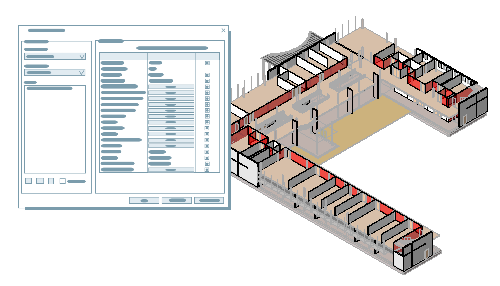
Cosa sono i modelli di vista?
I modelli di vista consentono di applicare in modo rapido ad una vista numerose proprietà di visibilità e grafica contemporaneamente. Le impostazioni per i modelli di vista vengono gestite a livello di progetto. Quando si utilizzano i modelli di vista, è più semplice rendere coerenti le viste del modello. Quando lo stesso modello di vista viene applicato a più viste, le viste avranno lo stesso aspetto.
Ad esempio, sono necessarie piante dei pavimenti per la documentazione edilizia e si desidera che tutte le piante dei pavimenti abbiano lo stesso aspetto. Creare un modello di vista che contenga tutte le sostituzioni di visibilità e grafica necessarie per la documentazione edilizia e applicarlo alle viste di pianta del pavimento utilizzate per la documentazione edilizia. Se i requisiti di visibilità cambiano, apportare una modifica al modello di vista assegnato e tutte le piante dei pavimenti della documentazione edilizia verranno aggiornate.
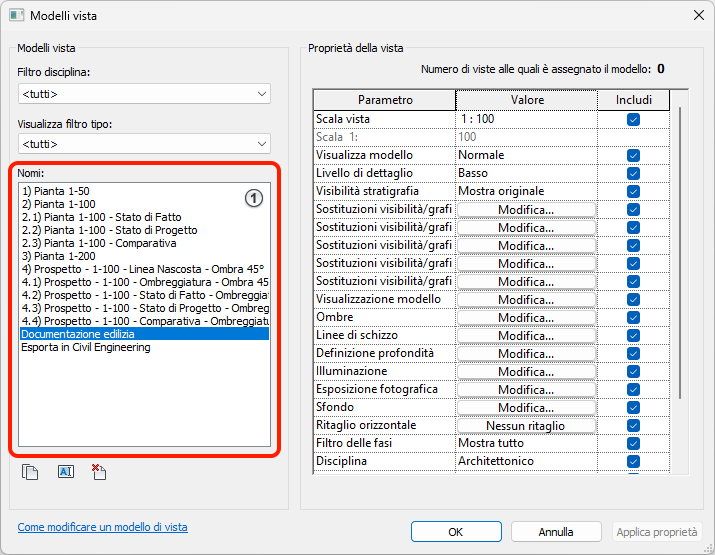
Dov'è possibile trovarli?
 . I tre strumenti principali sono:
. I tre strumenti principali sono:
 Applica proprietà modello alla vista corrente: selezionare un modello e applicare le relative impostazioni di visibilità alla vista corrente.
Applica proprietà modello alla vista corrente: selezionare un modello e applicare le relative impostazioni di visibilità alla vista corrente.
 Crea modello da vista corrente: utilizzare l'impostazione di visibilità e grafica nella vista corrente per creare un modello di vista. Questo è un buon modo per iniziare il modello. Apportare modifiche alle proprietà di una vista per visualizzarla nel modo desiderato. Quindi creare un modello dalla vista in modo da poterlo assegnare ad altre viste del modello.
Crea modello da vista corrente: utilizzare l'impostazione di visibilità e grafica nella vista corrente per creare un modello di vista. Questo è un buon modo per iniziare il modello. Apportare modifiche alle proprietà di una vista per visualizzarla nel modo desiderato. Quindi creare un modello dalla vista in modo da poterlo assegnare ad altre viste del modello.
 Gestisci modelli vista: consente di aprire una finestra di dialogo in cui è possibile accedere a tutti i modelli di vista nel modello e apportare modifiche alle impostazioni delle proprietà della vista di ciascun modello. È possibile creare nuovi modelli di vista dalla finestra di dialogo.
Gestisci modelli vista: consente di aprire una finestra di dialogo in cui è possibile accedere a tutti i modelli di vista nel modello e apportare modifiche alle impostazioni delle proprietà della vista di ciascun modello. È possibile creare nuovi modelli di vista dalla finestra di dialogo.
Nella tavolozza Proprietà, utilizzare la proprietà Modello vista per assegnare un modello di vista alla vista corrente. Quando si assegna un modello di vista in questo modo, saranno disponibili solo i modelli che possono essere assegnati al tipo di vista corrente. Altri modelli di vista nel modello non verranno elencati.
Come utilizzare i modelli di vista?
Per informazioni sull'utilizzo di un modello di vista, guardare il seguente video:
- Assegnare un modello di vista a una vista esistente in modo tale da consentire la modifica delle impostazioni dopo che il modello è stato applicato.
- Assegnare un modello di vista a una vista esistente in modo tale da non consentire la modifica delle impostazioni dopo che il modello è stato applicato.
- Impostare i controlli per applicare un modello a nuove viste.
- Applicare un modello di vista alla vista corrente. Questa operazione può essere eseguita dalla tavolozza Proprietà o utilizzando il comando dalla barra multifunzione.
- Impostare un modello di vista da applicare quando vengono create nuove viste. In Dati identità di un tipo di vista, viene assegnato un modello di vista. Quando viene creata una nuova vista di questo tipo, il modello verrà assegnato automaticamente.
Quando si iniziano ad utilizzare modelli di vista nei progetti, è necessario creare innanzitutto diversi modelli di vista per diversi casi di utilizzo. Ad esempio, creare modelli di vista per le viste di presentazione, la vista della documentazione edilizia e le viste di coordinamento. Una volta creati questi modelli di vista, assegnarli a singole viste in base alle esigenze. La disponibilità di un modello pronto per ogni utilizzo semplifica l'assemblaggio delle viste in base alle proprie esigenze e ogni vista viene visualizzata in modo coerente.


Includere i modelli di vista come parte dei modelli di progetto. È possibile trasferire i modelli di vista da un progetto ad un altro utilizzando lo strumento Trasferisci standard di progetto. È possibile continuare a sviluppare modelli di vista e trasferirli come richiesto da un progetto ad un altro per garantire la coerenza delle viste in tutto l'ufficio.
I modelli di vista controllano molti aspetti di una vista. Altri aspetti, quali la scala, le ombre o lo stato della fase, possono essere inclusi in un modello di vista. Tutte le proprietà di una vista controllate con un modello di vista vengono visualizzate sul lato destro della finestra di dialogo delle proprietà della vista. Quando si creano modelli di vista, assicurarsi di esaminare tutti gli aspetti della vista controllati in modo da ottenere il massimo dai modelli di vista.
 |
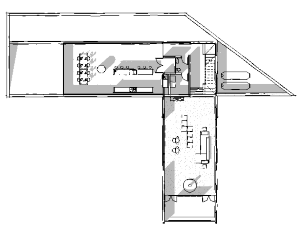 |